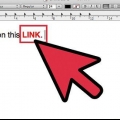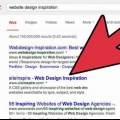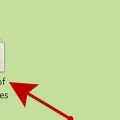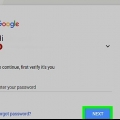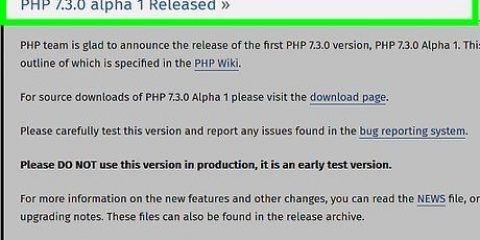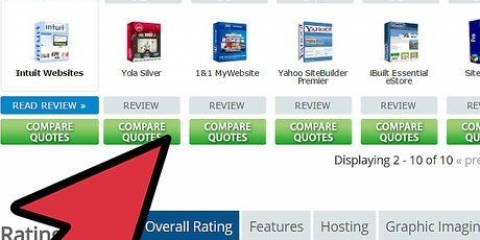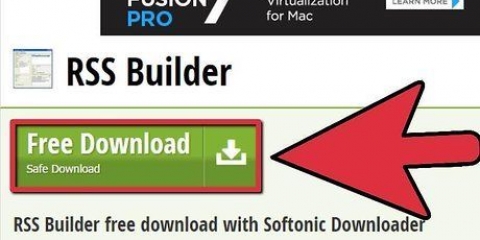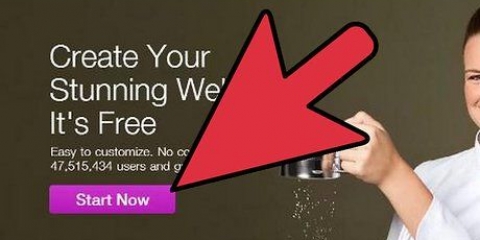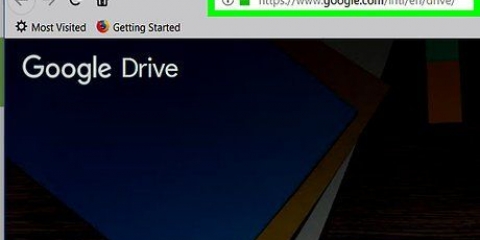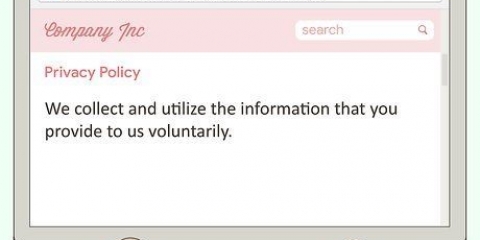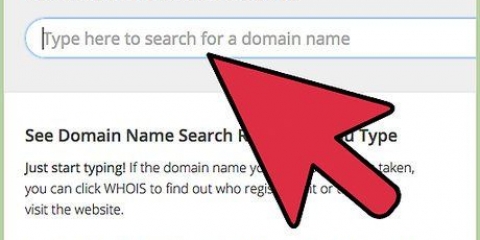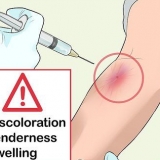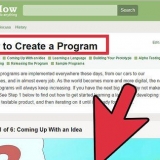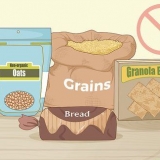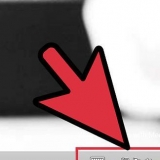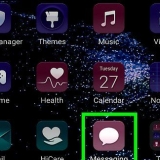Ihr FTP-Client sollte bereits so konfiguriert sein, dass er sich mit Ihrem Webserver verbindet, da Sie Ihre Site bereits dort hochgeladen haben. Wenn nicht, lesen Sie FTP verwenden für Anweisungen zum Konfigurieren der Verbindung Ihres FTP-Clients zum Server. Wenn Ihr Webserver über ein Online-Control-Panel verfügt, können Sie direkt über die Web-Admin-Oberfläche auf Ihre Serverdateien zugreifen. Sie können darauf zugreifen, indem Sie sich als Administrator bei Ihrer Site anmelden. Wählen Sie in der Systemsteuerung die Option `Dateimanager`. Wenn Sie die Website mit einem Website-Tool wie WordPress, Weebly oder Wix erstellt haben, lesen Sie die Anweisungen pro Plattform in den folgenden Methoden.
Um Dateien mit einem FTP-Programm hochzuladen, ziehen Sie die Datei in den Ordner im FTP-Fenster, in den Sie sie hochladen möchten. Es wird sofort hochgeladen. Ihre Upload-Geschwindigkeit ist normalerweise viel langsamer als Ihre Download-Geschwindigkeit und es kann eine Weile dauern, bis die Datei vollständig hochgeladen ist. Wenn Sie die Dateien mit einem virtuellen Kontrollfeld verwalten, klicken Sie oben im Fenster auf die Schaltfläche "Hochladen". Durchsuchen Sie Ihren Computer nach der Datei, die Sie hochladen möchten. Es kann eine Weile dauern, bis große Dateien vollständig auf den Server hochgeladen sind.


Es Attribut funktioniert nicht in Safari, Internet Explorer oder Opera Mini. Benutzer mit diesen Browsern müssen die Datei auf einer neuen Seite öffnen und manuell speichern. 

















Text – Klicken Sie im Texteinstellungsfenster auf die Schaltfläche Link. Der Knopf sieht aus wie eine Kette. Dies öffnet das Link-Menü. Bild – Wählen Sie „Ein Link geöffnet“ aus dem Menü „Wenn auf das Bild geklickt wird“ im Fenster „Bildeinstellungen“. Klicken Sie im Abschnitt "Was bewirkt der Link" auf "Link hinzufügen"?`. Dies öffnet das Link-Menü.











Erstellen sie einen download-link auf ihrer website
Ein häufiger Wunsch von Website-Besitzern ist es, Download-Links für Dateien auf der Website bereitzustellen, und es gibt eine Reihe von Möglichkeiten, dies zu erreichen. Websites, die Website-Tools anbieten, wie GoDaddy, WordPress und Weebly, bieten oft die Möglichkeit, eine Datei gleichzeitig mit der Erstellung eines Links hochzuladen. Wenn Sie die Website von Grund auf neu erstellen, können Sie mit einfachem HTML-Code Download-Links für die Dateien auf Ihrem Server erstellen.
Schritte
Methode 1 von 5: Verwenden von HTML

1. Erstellen Sie eine HTML-Seite, wenn Sie bereits eine erstellt haben. Sie werden den Download-Link zu einer HTML-Webseite hinzufügen. Wenn Sie noch keine Site haben, können Sie eine einfache HTML-Seite erstellen, um den Download-Link zu testen. lesen Erstellen Sie eine einfache Webseite mit HTML Für mehr Informationen.

2. Öffnen Sie einen Ordner auf Ihrem Server für die Seite und die Datei. Der einfachste Weg, eine Datei zu verknüpfen, besteht darin, die Datei im selben Ordner wie die HTML-Datei der Seite abzulegen. Verwenden Sie die Systemsteuerung oder den Datei-Explorer Ihres FTP-Programms, um zu dem Ordner zu navigieren, der die HTML-Datei enthält, zu der Sie den Link hinzufügen möchten.

3. Laden Sie die Datei hoch, zu der Sie einen Link erstellen möchten. Sie können fast jede Art von Datei hochladen, von PDF-Dateien bis hin zu ZIP-Dateien. Denken Sie daran, dass einige Server eine Beschränkung der Dateigröße haben, die Sie hochladen können, und große Dateien können schnell Ihre zugewiesene Bandbreite verbrauchen. Browser können potenziell bösartige Dateien blockieren, wenn Benutzer versuchen, sie herunterzuladen, z. B. EXE- oder DLL-Dateien.

4. Öffnen Sie die Seite, zu der Sie den Link in Ihrem Code-Editor hinzufügen möchten. Nachdem die Datei hochgeladen wurde, können Sie den Link zu Ihrer Webseite hinzufügen. Öffnen Sie die HTML-Datei, zu der Sie den Link hinzufügen möchten. Sie können es in der Systemsteuerung doppelklicken, um es im integrierten Seiteneditor zu öffnen. Wenn Sie FTP verwenden, klicken Sie mit der rechten Maustaste auf die HTML-Datei auf Ihrem Server und öffnen Sie sie mit `Öffnen mit` in Ihrem Code- oder Texteditor.

5. Suchen Sie die Stelle auf der Seite, an der Sie den Link hinzufügen möchten. Setzen Sie den Cursor in den Code, wo Sie den Download-Link einfügen möchten. Dies kann sich im Hauptteil eines Absatzes, am Ende einer Seite oder an anderer Stelle befinden.

6. Fügen Sie den Code für den Link hinzu. Bitte verwenden Sie den folgenden HTML5-Code für den Download-Link. Dadurch wird der Download sofort gestartet, wenn Benutzer auf den Link klicken. Solange sich die herunterzuladende Datei im selben Ordner wie die HTML-Datei befindet, müssen Sie nur den Namen und die Erweiterung verwenden. Befindet sich die Datei in einem anderen Ordner, müssen Sie auch die Ordnerstruktur angeben.

7. Erstellen Sie einen Download-Button anstelle eines Links. Sie können ein Bild als Download-Link anstelle von Text verwenden . Voraussetzung dafür ist, dass Sie bereits ein Bild für die Schaltfläche auf Ihrem Webserver haben.

8. Benennen Sie die heruntergeladene Datei um. Durch die Definition der -Attribut können Sie die Datei umbenennen, wenn jemand sie herunterlädt. Dies kann es Benutzern erleichtern, Dateien zu erkennen, die sie von Ihrer Website heruntergeladen haben.

9. Speichern Sie Ihre HTML-Dateiänderungen. Sobald Sie mit dem Code zufrieden sind, können Sie die Änderungen an Ihrer HTML-Datei speichern und bei Bedarf erneut hochladen. Jetzt können Sie die funktionierende Version Ihres neuen Download-Buttons auf Ihrer Website sehen.
Methode2 von 5: Verwendung von WordPress

1. Öffnen Sie Ihre Site im WordPress-Site-Editor. Wenn Sie WordPress zum Verwalten und Veröffentlichen Ihrer Website verwenden, können Sie mit den integrierten Tools einen Download-Link zu einer oder mehreren Ihrer Webseiten hinzufügen. Melden Sie sich mit dem Administratorkonto bei Ihrem WordPress-Dashboard an.

2. Platzieren Sie den Cursor dort, wo der Link angezeigt werden soll. Sie können den Link in der Mitte eines bestehenden Absatzes platzieren oder eine neue Zeile davor erstellen.

3. Klicken Sie auf die Schaltfläche „Medien hinzufügen“. Diese finden Sie über den Posting-Tools im Hauptmenü.

4. Klicken Sie auf die Registerkarte `Dateien hochladen` und ziehen Sie die Datei in das Fenster. Sie können mehrere Dateien hochladen, aber WordPress kann ihre Größe je nach Kontotyp einschränken.
Es kann eine Weile dauern, bis Dateien hochgeladen werden, da das Hochladen bei den meisten Verbindungen langsamer ist als das Herunterladen.

5. Fügen Sie der Datei eine Beschreibung hinzu. Im Fenster Medien hinzufügen können Sie unter der Datei eine Beschreibung hinzufügen. Dies ist der Text, der als Download-Link angezeigt wird.

6. Klicken Sie auf die Schaltfläche "In Beitrag/Seite einfügen". Fügt einen Download-Link hinzu, wo sich Ihr Cursor befindet. Beachten Sie, dass dies auf eine Anhangsseite verweist, nicht auf eine tatsächliche Datei. Dies ist eine Einschränkung von WordPress.
Methode 3 von 5: Verwenden von Weebly

1. Öffnen Sie Ihre Website im Weebly-Editor. Melden Sie sich bei der Weebly-Site und Ihrer Webseite im Weebly-Editor an.

2. Wählen Sie den Text oder das Objekt aus, das Sie in einen Link umwandeln möchten. Sie können Text in einem Textfeld hervorheben oder ein Bild auf Ihrer Seite auswählen, um es in den Download-Link für Ihre Datei zu konvertieren.

3. Klicken Sie auf die Schaltfläche `Verknüpfen`. Wenn Sie Text ausgewählt haben, sieht er wie eine Kette aus und Sie finden ihn oben im Texteditor. Wenn Sie ein Bild ausgewählt haben, klicken Sie in der Systemsteuerung des Bildes auf `Link`.

4. Wählen Sie „Datei“ und klicken Sie auf „Eine Datei hochladen`. Dies öffnet den Datei-Explorer.

5. Wählen Sie die Datei aus, die Sie zum Hochladen bereitstellen möchten. Sobald Sie die Datei ausgewählt haben, beginnt der Upload.
Standardbenutzer sind auf Dateien von 5 MB und kleiner beschränkt. Premium-Benutzer haben ein Limit von 100 MB Datei.

6. Veröffentlichen Sie Ihre Website, um den neuen Link zu sehen. Nach dem Hochladen der Datei ist der Link einsatzbereit. Klicken Sie auf die Schaltfläche Veröffentlichen, um zu sehen, wie Ihre Änderungen auf der Site wirksam werden. Besucher können jetzt auf den Link klicken und die Datei herunterladen.
Methode 4 von 5: Wix verwenden

1. Öffne deine Website im Wix-Editor. Wenn Sie Wix verwenden, um Ihre Site zu erstellen und zu verwalten, melden Sie sich bei der Wix-Website an und laden Sie Ihre Webseite in den Site-Editor.

2. Wählen Sie den Text oder das Bild aus, von dem Sie einen Link erstellen möchten. Sie können Links aus Text auf Ihrer Seite oder aus Bildern erstellen.

3. Machen Sie einen Link zu Ihrer Auswahl. Dieser Vorgang ist bei Text etwas anders als bei Bildern:

4. Wählen Sie `Dokument` aus der Liste der Linkoptionen. Ermöglicht das Öffnen verschiedener Dokumentdateien.

5. Klicken Sie auf die Schaltfläche `Datei auswählen`. Dadurch wird der Datei-Uploader gestartet.

6. Ziehen Sie die Datei, die Sie hochladen möchten, in das Fenster. Sie können nur doc-, pdf-, ppt-, xls- und odt-Dateien (sowie deren Untertypen) hochladen. Das bedeutet, dass Sie grundsätzlich nur Dokumente hochladen können. Dateien sollten nicht größer als 15 MB sein.

7. Veröffentlichen Sie Ihre Website. Wenn Sie mit dem Hochladen der Datei fertig sind, können Sie Ihren Link verwenden. Klicken Sie oben rechts auf die Schaltfläche "Veröffentlichen", um Ihre Änderungen zur Ansicht auf der Website zu speichern.
Methode 5 von 5: GoDaddy verwenden

1. Öffne deine Website im Website-Editor von GoDaddy. Wenn Sie den GoDaddy Site Builder verwenden, melden Sie sich bei der GoDaddy-Website an und öffnen Sie Ihre Website im Editor.

2. Wählen Sie das Objekt oder den Text aus, den Sie verlinken möchten. Sie können jedes Objekt auf Ihrer Site sowie jeden Text in Textfeldern verlinken. Wenn Sie eine Download-Schaltfläche erstellen möchten, klicken Sie im linken Menü auf die Option `Schaltfläche`, um eine zu erstellen.

3. Verknüpfen Sie das ausgewählte Objekt oder den Text. Nachdem Sie ein Objekt ausgewählt haben, klicken Sie auf die Schaltfläche Einstellungen, um das Menü zu öffnen. Wenn Sie Text ausgewählt haben, klicken Sie in den Textformatierungswerkzeugen auf die Schaltfläche `Verknüpfen` (sieht aus wie eine Kette).

4. Klicken Sie auf den roten Pfeil unter `Link (URL)` und wählen Sie `Hochladen`. Ermöglicht Ihnen die Auswahl der Datei zum Hochladen auf Ihre Website.

5. Klicken Sie auf die Schaltfläche "Durchsuchen" und suchen Sie die Datei, die Sie hochladen möchten. Dateien sind auf eine Größe von 30 MB begrenzt. Sie können keine HTML-, PHP-, EXE-, DLL- oder andere potenziell gefährliche Dateitypen hochladen.

6. Klicken Sie auf "Einfügen", wenn die Datei hochgeladen wird. Wenn der Upload abgeschlossen ist, sehen Sie im Fenster neben der Datei ein Häkchen.

7. Klicken Sie auf `Speichern`, um den Link zu erstellen. Wenn Sie auf „Speichern“ klicken, wird die Datei auf das von Ihnen erstellte Objekt oder Textlink angewendet.

8. Klicken Sie auf "Veröffentlichen", um die Site-Änderungen zu speichern. Dadurch wird der Link auf Ihrer Website aktiv und Besucher können die Datei über den Link herunterladen.
"Erstellen sie einen download-link auf ihrer website"
Оцените, пожалуйста статью